Articulate 360 Teams: Informationen zum Seatholder herunterladen
Letzte Aktualisierung des Artikels:
Dieser Artikel gilt für:
Möchten Sie überprüfen, wer Zugriff auf Ihr Articulate 360 -Team hat und wann er sich zuletzt angemeldet hat? Müssen Sie eine E-Mail an alle Ihre Teammitglieder senden? Einfach! Laden Sie einfach Informationen über Ihre Seatholder in eine CSV-Datei herunter, die Sie analysieren und als E-Mail-Liste verwenden können.
Wie es funktioniert
Melden Sie sich bei Ihrer Kontoverwaltungskonsole an und klicken Sie in der Seitenleiste auf Team verwalten . (Sie müssen der Kontoinhaber oder Administrator sein, um Seatholder-Informationen herunterladen zu können.) Klicken Sie dann auf CSV herunterladen, wie unten gezeigt.
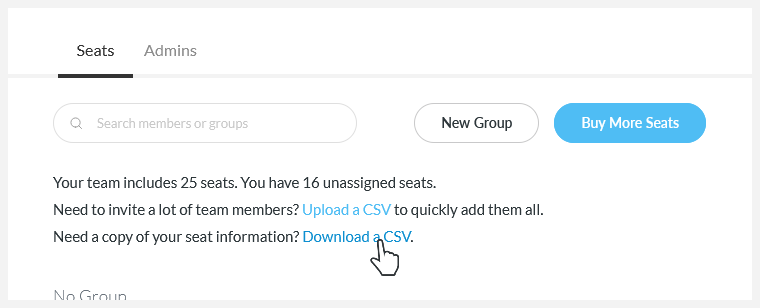
Nachdem Sie die CSV-Datei heruntergeladen haben, können Sie sie in Ihrem bevorzugten Texteditor oder Tabellenkalkulations-App öffnen. Die folgenden Informationen werden für jeden Benutzer angezeigt, den Sie über die Berechtigung verfügen (z. B. sehen Gruppenadministratoren nur die Benutzer, für die sie verantwortlich sind).
- Name
- E-Mail Adresse
- Status (Akzeptiert, Eingeladen oder Fehlgeschlagen)
- Gruppe
- Letzte Anmeldung (in UTC-Zeit)
FAQs
- Wer hat Zugang zum Download von Seatholder-Informationen?
- Enthält die CSV-Datei alle Benutzer in allen Gruppen?
- Enthält die CSV-Datei Administratoren, die keinen Sitzplatz haben?
- Was bedeutet ein „fehlgeschlagener“ Status?
- Kann ich die CSV-Datei bearbeiten und wieder in Articulate 360 importieren?
Wer hat Zugang zum Download von Seatholder-Informationen?
Sie müssen der Kontoinhaber, ein Kontoadministrator oder ein Gruppenadministrator sein, um Seatholder-Informationen herunterladen zu können.
Enthält die CSV-Datei alle Benutzer in allen Gruppen?
Wenn Sie der Kontoinhaber oder ein Kontoadministrator sind, enthält die CSV-Datei alle Seatholder in Ihrem Team. Wenn Sie ein Gruppenadministrator sind, werden in der CSV-Datei nur Benutzer in den Gruppen aufgeführt, für die Sie zuständig sind.
Enthält die CSV-Datei Administratoren, die keinen Sitzplatz haben?
Nein. Die CSV-Datei listet nur Seatholder auf, d. h. Endbenutzer und Administratoren, die einem Sitzplatz zugewiesen sind.
Was bedeutet ein „fehlgeschlagener“ Status?
Nach drei erfolglosen Versuchen, eine E-Mail mit einer Sitzplatzeinladung erneut zu senden, wird der Status des Benutzers zu einem roten Kreis mit einem X, was auf eine fehlgeschlagene Einladung hinweist. Zu diesem Zeitpunkt empfehlen wir, zu überprüfen, ob die E-Mail-Adresse korrekt ist, und dann den Benutzer entfernen und dem Team erneut hinzufügen. Erfahren Sie mehr.
Kann ich die CSV-Datei bearbeiten und wieder in Articulate 360 importieren?
Sie können die heruntergeladene CSV-Datei überprüfen und bearbeiten, sie jedoch nicht wieder in Ihr Konto importieren. Verwenden Sie Ihre Kontenverwaltungskonsole, um Benutzer in verschiedene Gruppen zu verschieben oder Einladungen erneut an Benutzer zu senden, die noch nicht akzeptiert haben. Sie können auch neue Benutzer importieren.


